Как подписать документ электронной подписью?
Этот вопрос появляется у владельцев сертификатов электронной подписи ( ЭЦП), когда нужно подписать цифровой подписью электронные документы без использования привычных систем, в которые интегрированы специализированные модули для реализации и контроля электронных подписей. В данной статье рассмотрены варианты заверения ЭД любых видов с помощью популярных программных средств.
Какие документы нужно подписывать электронной подписью (ЭЦП)?На сегодня цифровую подпись можно ставить под документами любых видов. Вопрос конкретной необходимости определяется договоренностями между отправителем и получателем такого документа.
Если есть возможность обойтись без бумажных аналогов и их передачи, рекомендуется подписать файл электронной подписью (ЭЦП). Отправителями и получателями могут выступать физические и юридические лица, государственные структуры.
Можно выделить несколько основных случаев, в которых требуется электронная подпись:
- ЭДО. Самая распространенная сфера применения электронных подписей. В зависимости от договоренностей участников электронного документооборота, документы могут быть подписаны простой (например, при обмене внутри компании) или квалифицированной ЭП.
- Сдача отчетности в надзорные органы. Большинство служб, таких, например, как ФНС/ФСС/ПФР или Росстат, поддерживают и рекомендуют обмен данными в цифровом виде. Чтобы подать отчетность таким способом, понадобится заверить документы электронной подписью (ЭЦП). У безбумажной отчетности есть ряд преимуществ, к примеру, отсутствие ручного ввода и автоматическая проверка ошибок.
- Подача заявлений на портале «Госуслуги». Портал позволяет обращаться в различные государственные ведомства гражданам РФ без личного визита.
- Арбитражные споры в суде. ЭД, заверенные усиленной электронной подписью, являются аналогом собственноручно подписанных бланков на бумаге. Договоры, письма, акты, счета и прочие документы с ЭЦП имеют юридическую силу и рассматриваются судом как доказательства.
- Документ. Стоит удостовериться, что ЭД не содержит ошибок или не потребует изменений в будущем. В документе, заверенном ЭП (ЭЦП), любые изменения запрещены. Если они потребуются, нужно будет сформировать исправленный или корректировочный документ, заверить его ЭП еще раз, а также еще раз отправить его контрагенту.
- Действующий сертификат ЭП (ЭЦП). Он определяет, кем будет подписан документ. В отличие от сертификата простой электронной подписи, сертификат квалифицированной электронной подписи придаст подписываемому документу юридическую силу. Важно использовать правильный тип сертификата, если у пользователя их несколько.
- Программные средства, обеспечивающие работу с механизмами электронных подписей и криптографии. Они отвечают за работу с носителями электронных подписей, чтение и проверку сертификатов, электронных ключей, шифрование. Благодаря этому ПО работают программы и плагины для создания и проверки ЭП (ЭЦП). Пример такого продукта – КриптоПРО CSP.
- Программы или плагины для создания и проверки ЭП (ЭЦП). Чтобы поставить ЭП (ЭЦП) на документы в формате Word и PDF, могут использоваться плагины для популярных редакторов. Также распространены отдельные программы, которые позволяют подписывать и проверять файлы любых форматов.
Непосредственно подписание документов происходит с помощью специального ПО. Это могут быть плагины для существующих программ или отдельные программы. Ключевые различия популярных решений можно увидеть в таблице ниже.
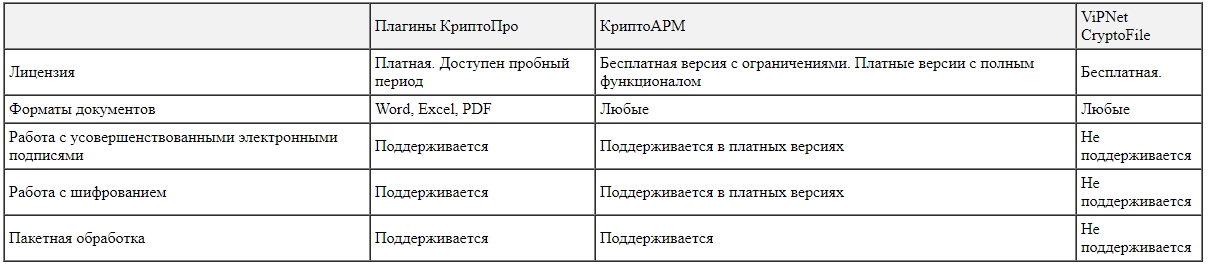 Таб.1 ПО для подписания электронных документов
Таб.1 ПО для подписания электронных документовНаиболее популярным производителем ПО для работы с ЭП (ЭЦП) на российском рынке является компания КриптоПро. Продукты этой фирмы поддерживают все распространенные носители, типы подписей и открывают возможность получения заверенного файла любого типа. Рассмотрим необходимые средства для создания ЭП (ЭЦП).
КриптоПРО CSP
Ключевое программное средство, которое обеспечивает работу программ и плагинов от КриптоПРО. Это ПО должно быть установлено на компьютере пользователя, который планирует работу с ЭП (ЭЦП) в программах этого производителя.
Прямая работа с данным ПО для получения подписанного файла не предусматривается. ПО используется для настройки работы с ЭП (ЭЦП) на компьютере и поддерживает такие возможности как:
- Настройка считывателей закрытых ключей;
- Настройка типов носителей;
- Установка и просмотр сертификатов;
- Настройка параметров алгоритмов шифрования;
- Установка криптопровайдеров по умолчанию;
- Настройки безопасности.
Обычно настройка осуществляется ИТ-специалистами, но дальнейшая работа пользователя по подписанию и проверке документов происходит постоянно в одной программе и предполагает ряд однотипных действий.
КриптоАРМПрограмма для подписи документов ЭП (ЭЦП), проверки сертификатов полученных документов и шифрования данных. Стартовая версия программы имеет ограниченный функционал, и пользоваться ею бесплатно можно только в течение ограниченного периода. Базовая и стандартная версии содержат основные и дополнительные функции.
Чтобы подписать документ электронной подписью в КриптоАРМ, нужно, соблюдая порядок, выполнить следующие шаги:
Запустить программу и в верхнем меню нажать на значок «Подписать».
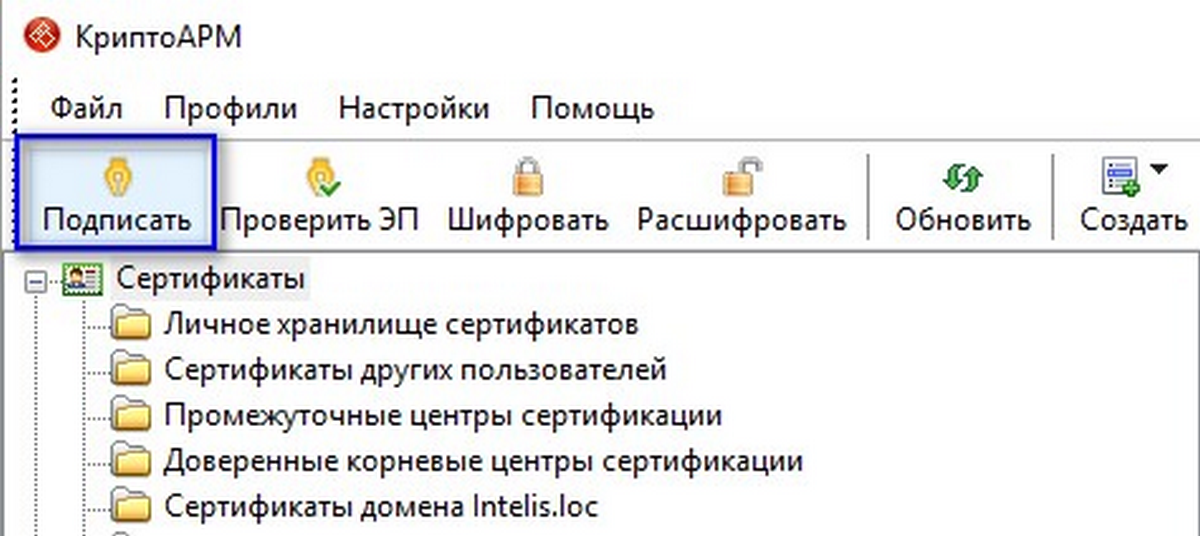 Рис.1 Крипто АРМ
Рис.1 Крипто АРМОзнакомиться с инструкцией и нажать «Далее».
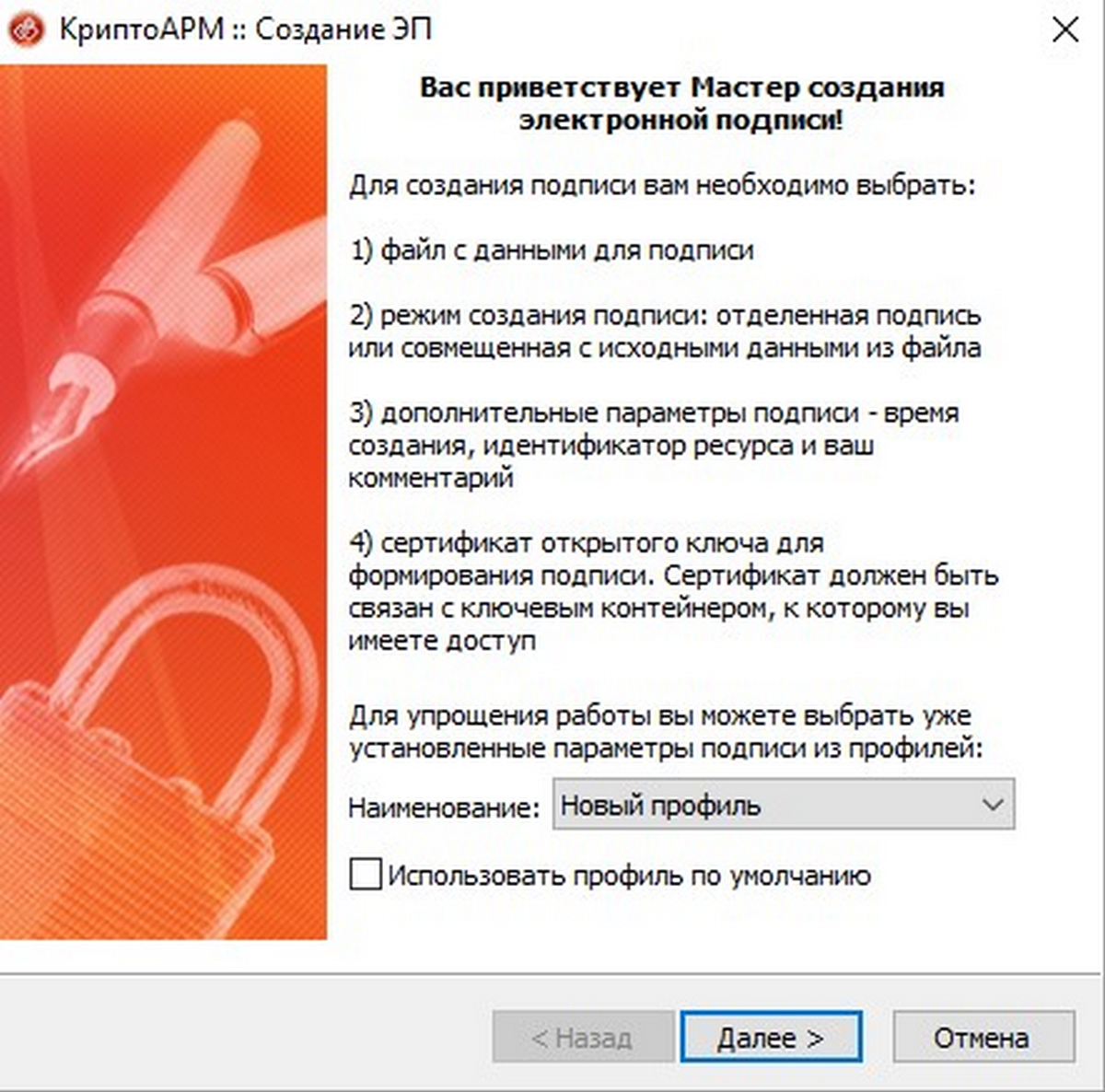
Рис.2 Мастер создания ЭП
Нажать «Добавить файл», если требуется подписать один документ, или «Добавить папку», если нужно подписать все файлы определенного каталога.
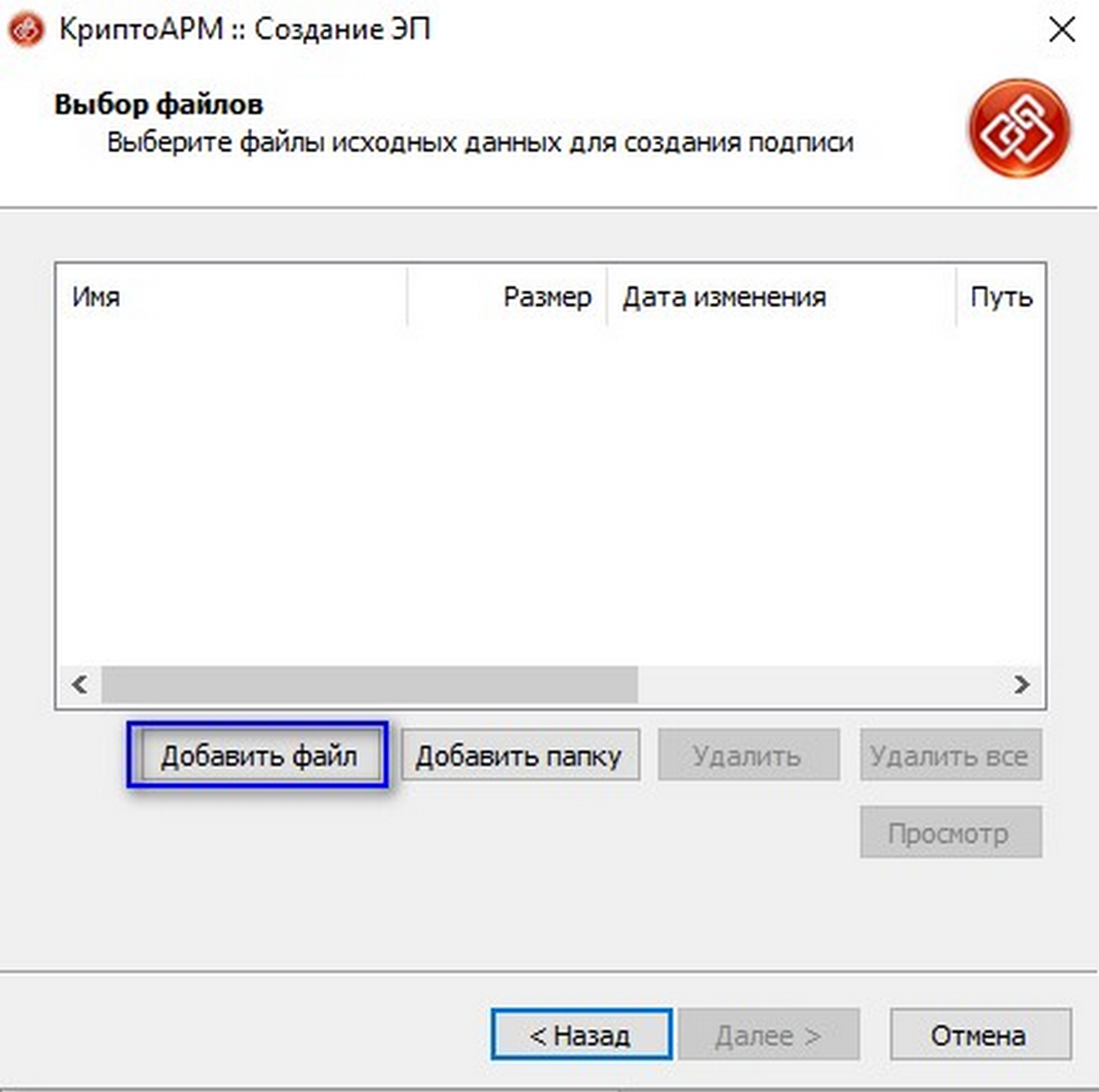 Рис.3 Выбор файлов
Рис.3 Выбор файловВ открывшемся окне менеджера файлов выделить целевой файл и нажать «Открыть».
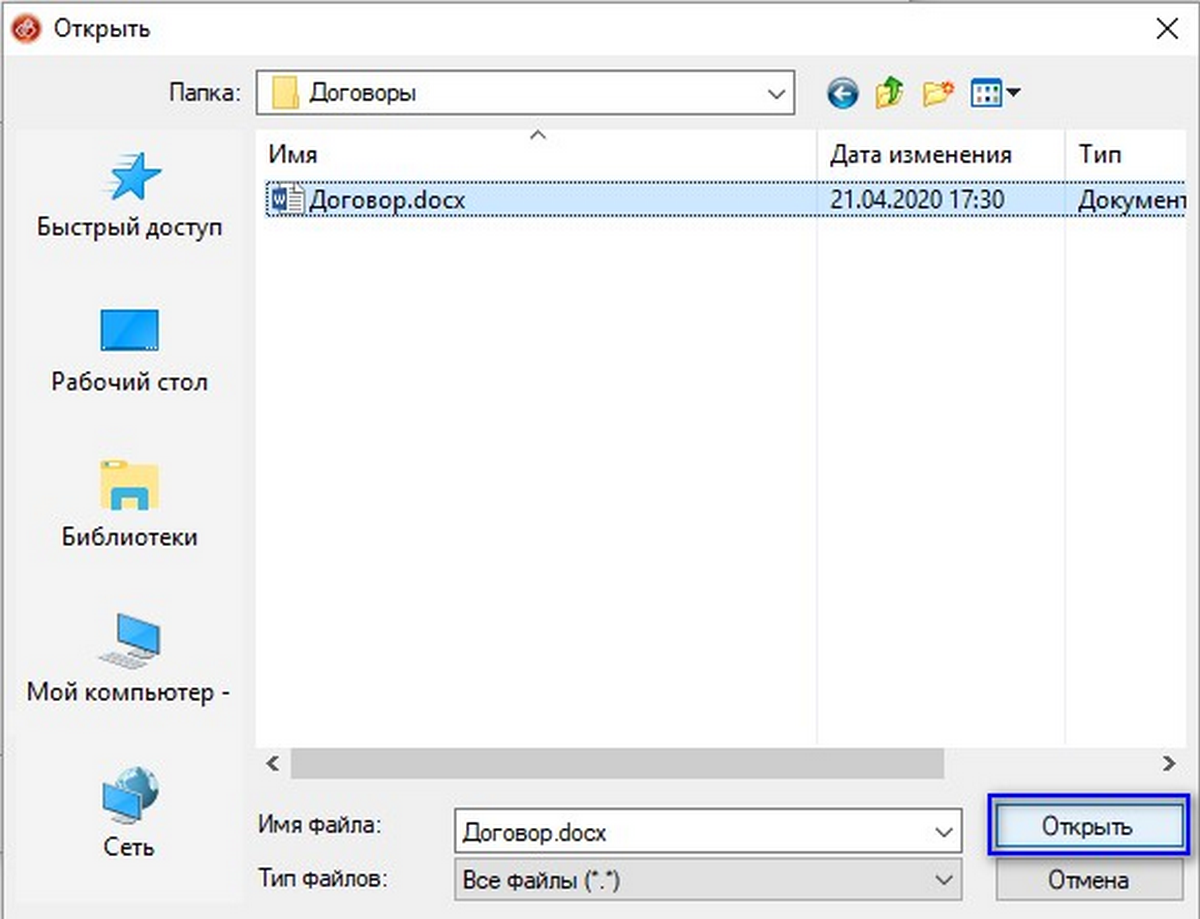 Рис.4 Выбор договора
Рис.4 Выбор договораПри необходимости повторить данную процедуру, если требуется подписание нескольких файлов из разных каталогов, затем нажать «Далее».
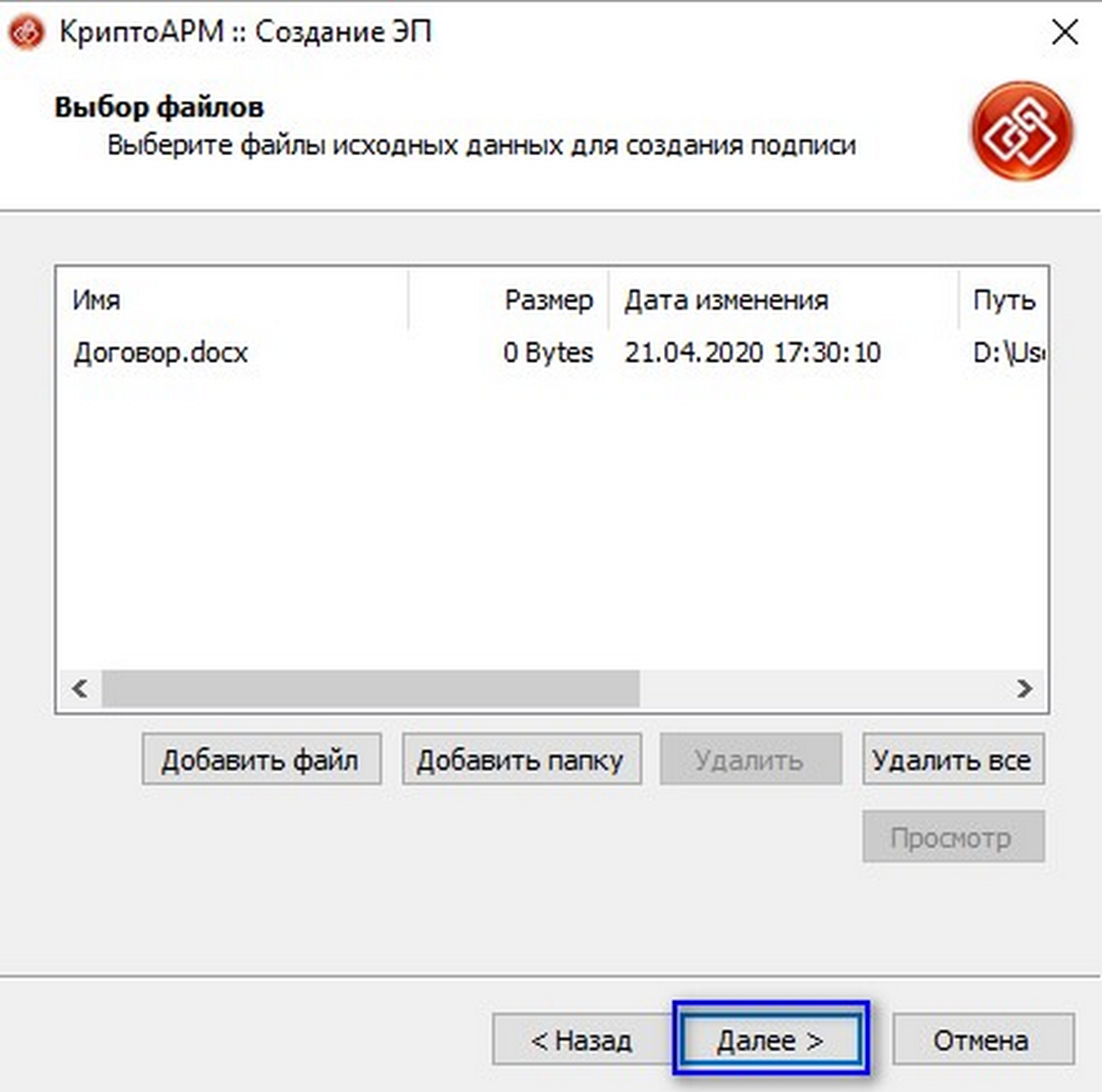 Рис.5 Повтор процедуры
Рис.5 Повтор процедурыНа странице следующего этапа следует выбрать кодировку и расширение, если значения по умолчанию не подходят, а также указать каталог для выходных файлов. В этом каталоге будут созданы новые файлы. Когда все настройки установлены, нажать «Далее».
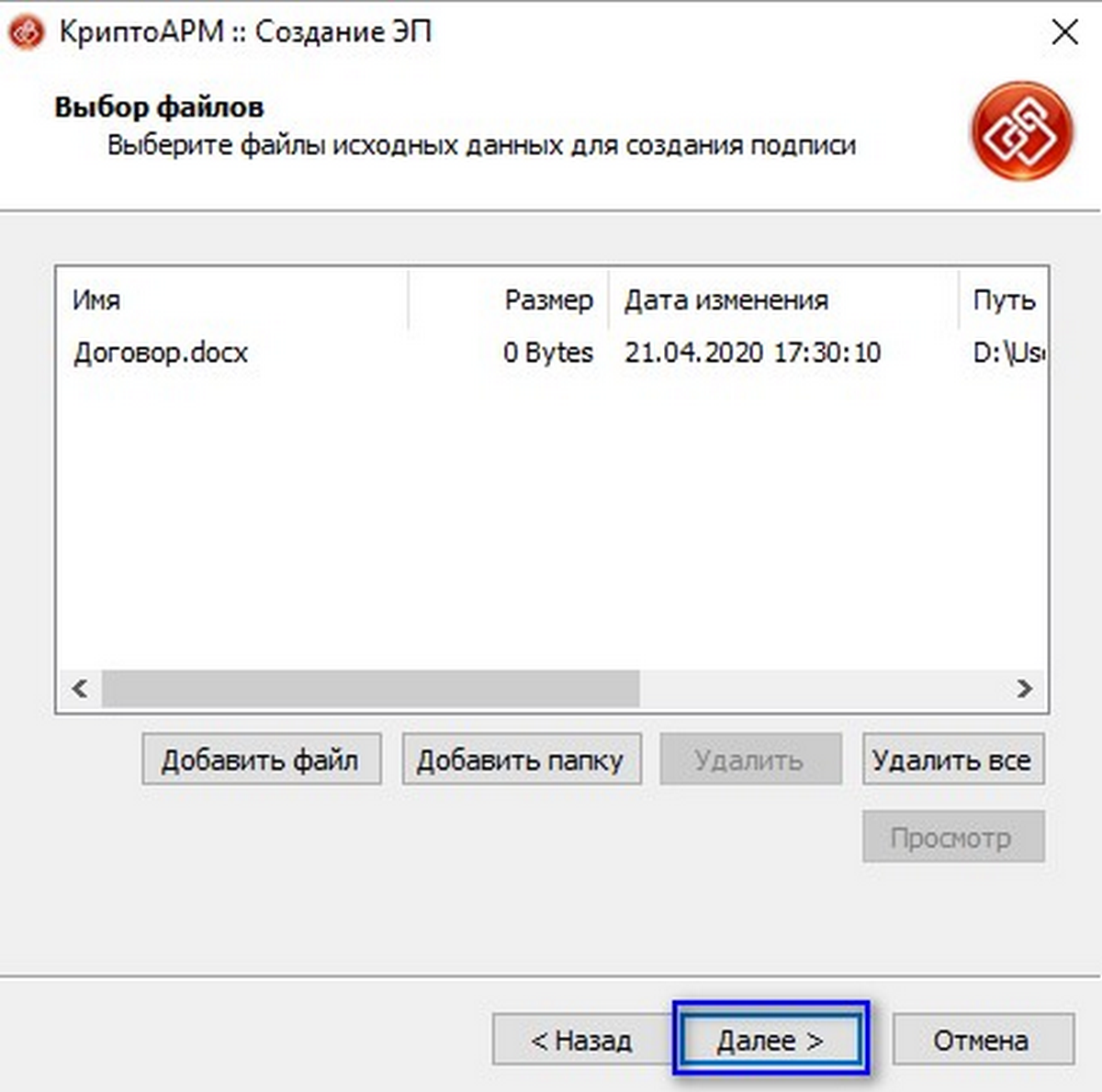 Рис.6 Продолжение настроек
Рис.6 Продолжение настроекСтраница параметров позволяет установить свойства подписи, выбрать тип – присоединенная или открепленная (в подпись не включаются сертификаты), добавить штампы времени. После выбора всех свойств нужно нажать «Далее».
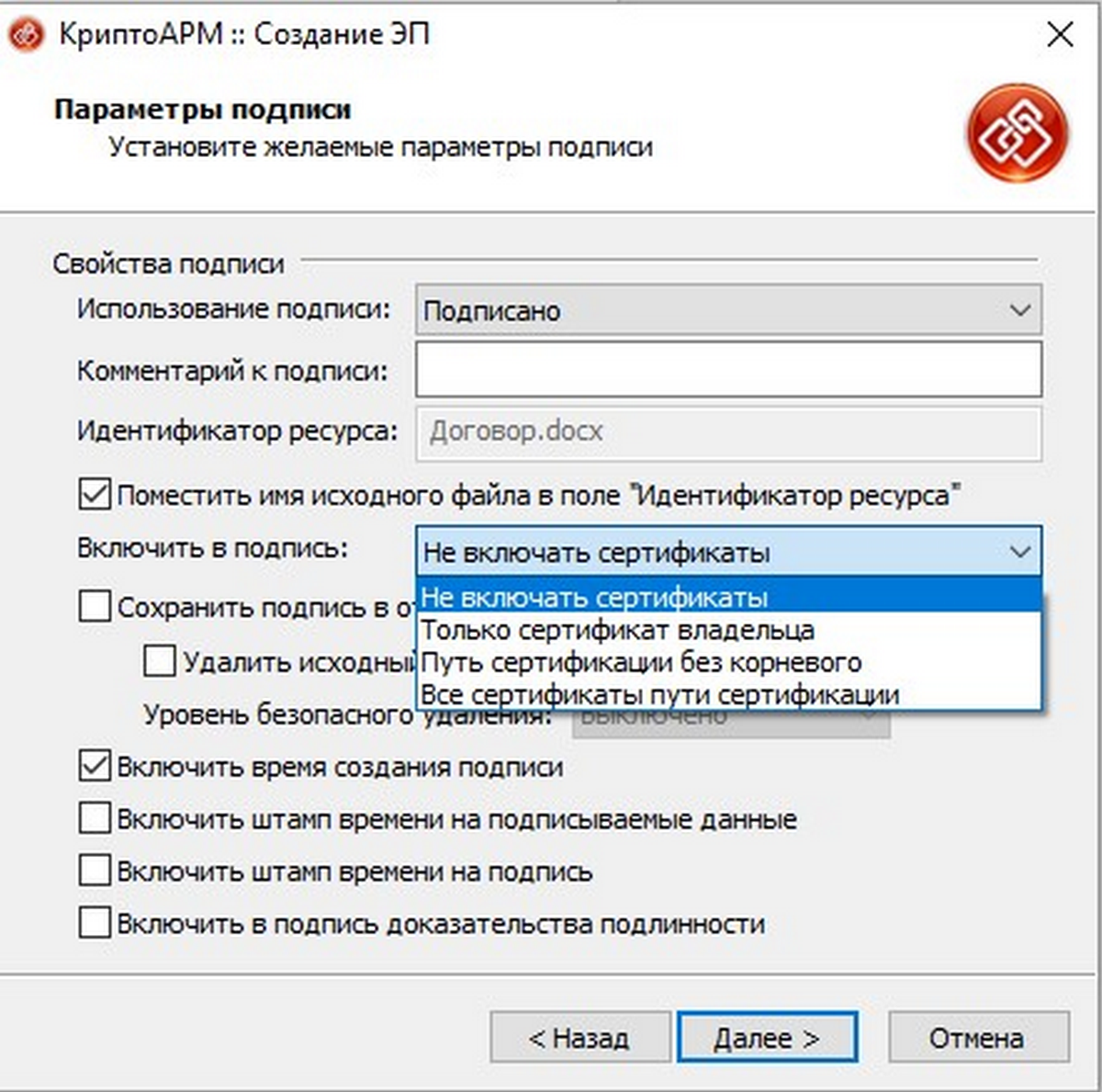 Рис.7 Параметры подписи
Рис.7 Параметры подписиНа следующей странице нажать «Выбрать». Откроется окно хранилища сертификатов. Из списка сертификатов нужно выбрать тот, которым будет подписан документ или папка. После чего нужно нажать «Далее».
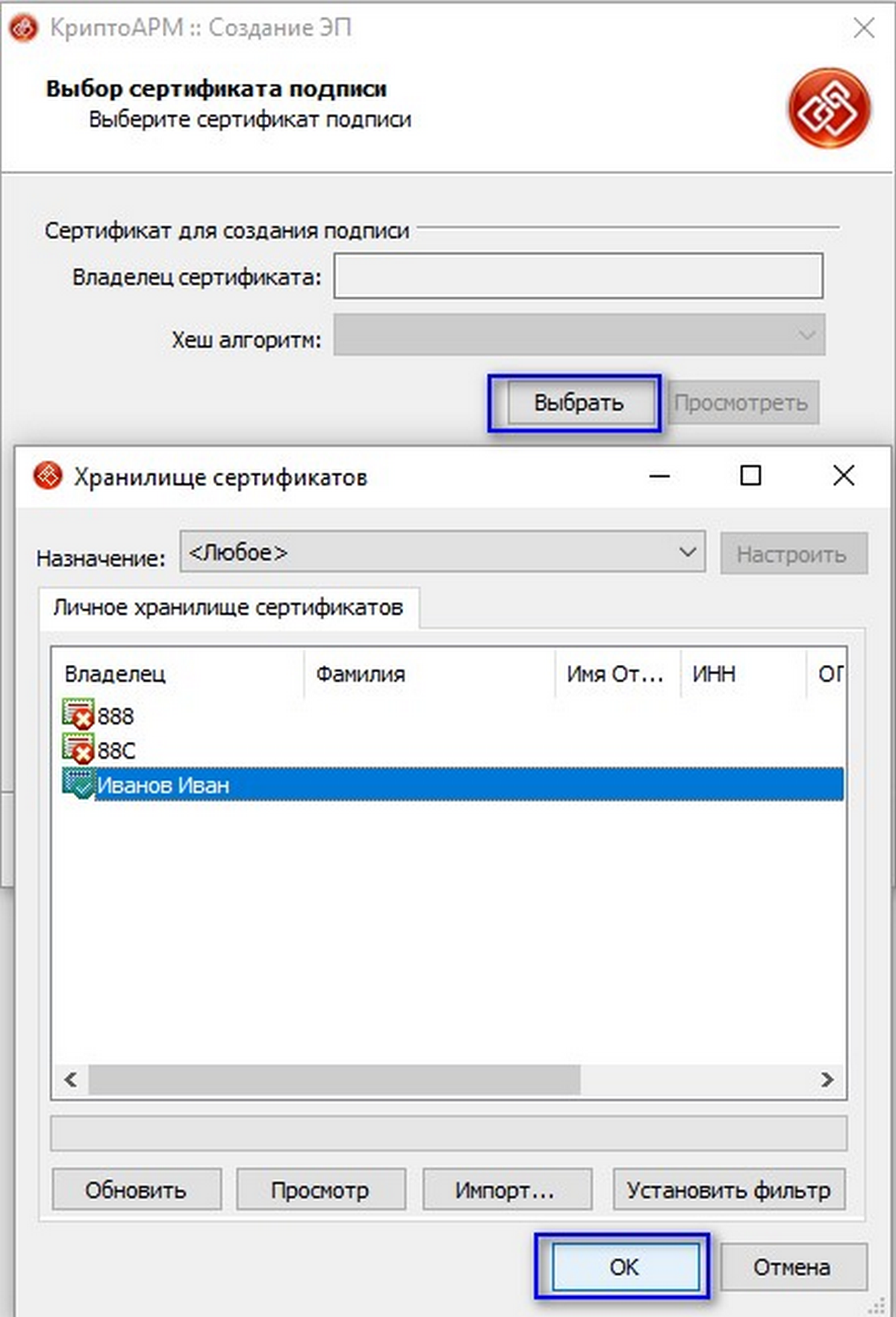 Рис.8 Выбор сертификата
Рис.8 Выбор сертификатаОткроется страница завершающего шага. Если планируется использование этих параметров для подписи в других документах, на данном шаге можно сохранить профиль, установив соответствующую галочку. После чего нажать «Готово».
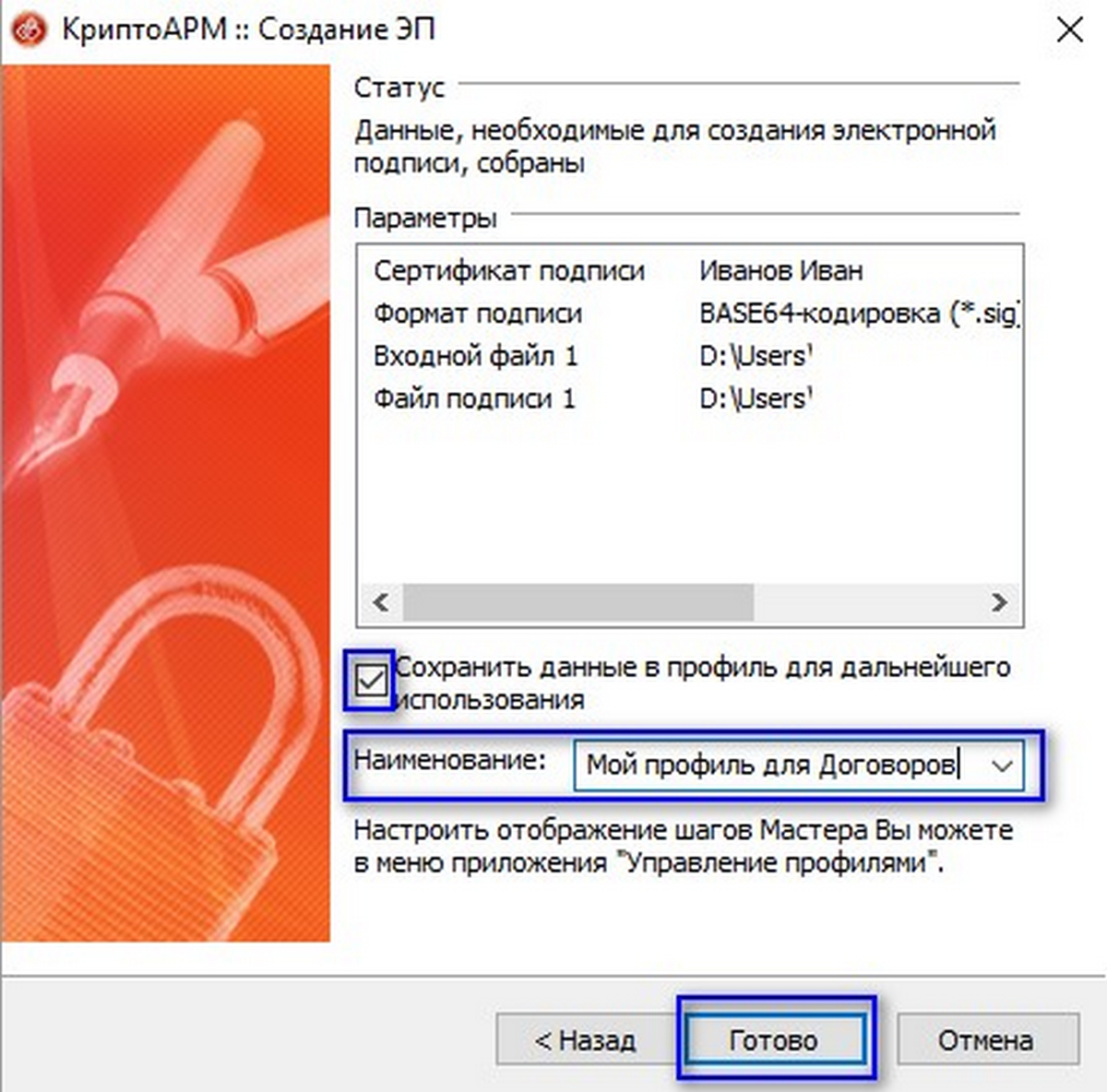 Рис.9 Сохранение настроек
Рис.9 Сохранение настроекПоявится сообщение об окончании операции. В указанном каталоге будут созданы файлы подписей.
Напомним, что наиболее часто ЭП используется в процессе электронного документооборота с контрагентами. В этом случае ЭД имеют юридическую силу и позволяют избавиться от бумажного документооборота.
Если вам необходимо перейти на безбумажный документооборот или нужна помощь с переходом на простой и удобный ЭДО, наши специалисты всегда готовы ответить на все вопросы, связанные с ЭДО.


